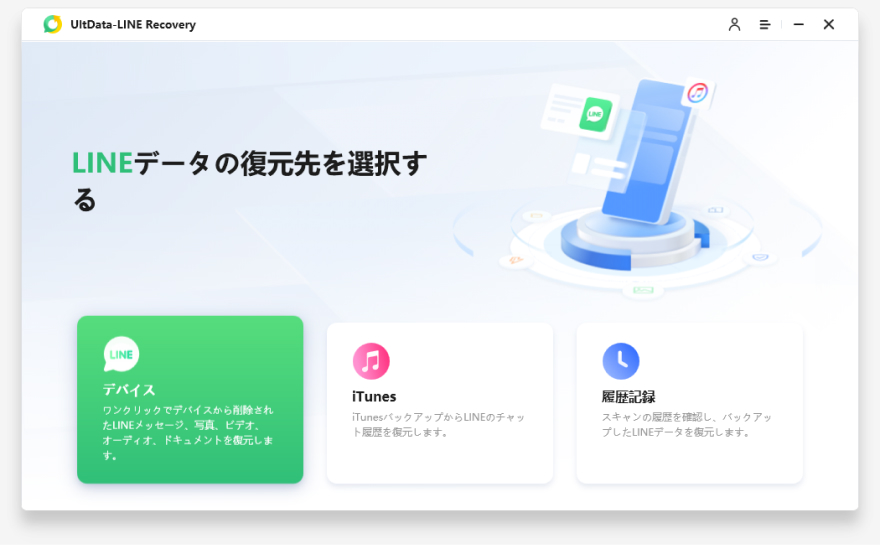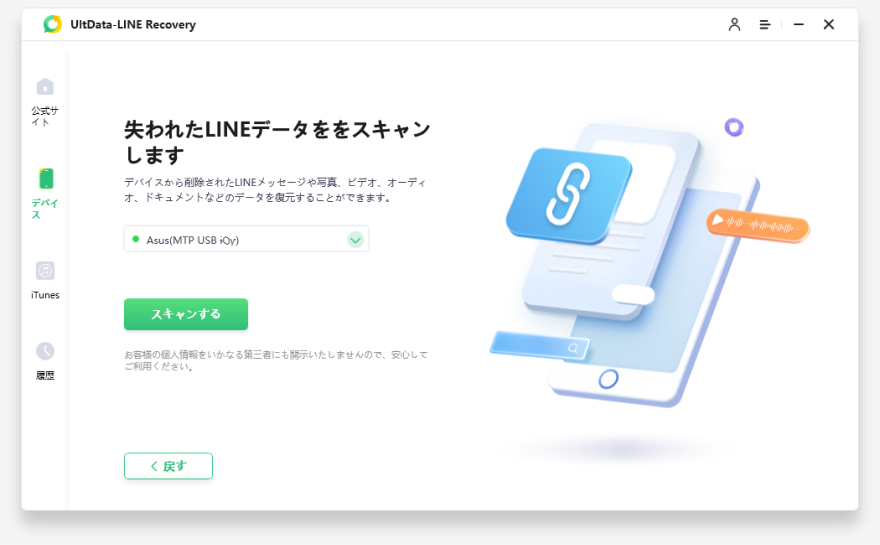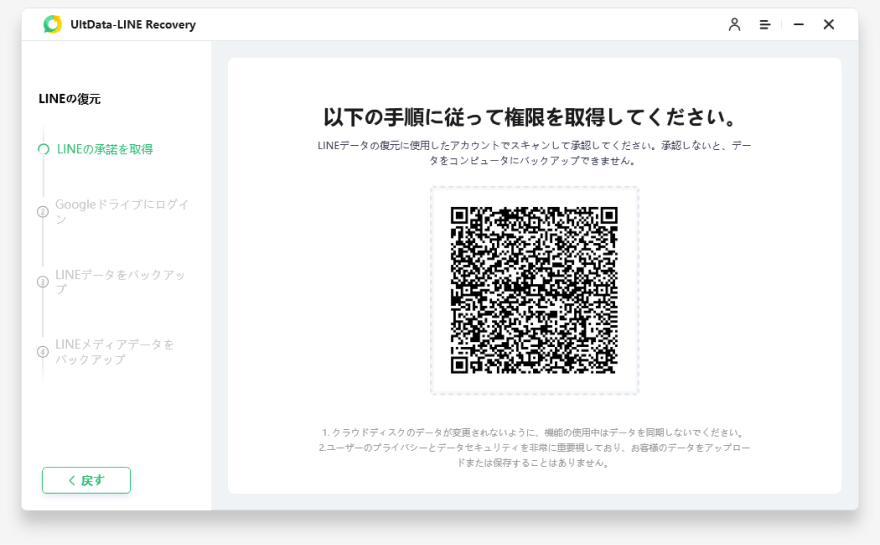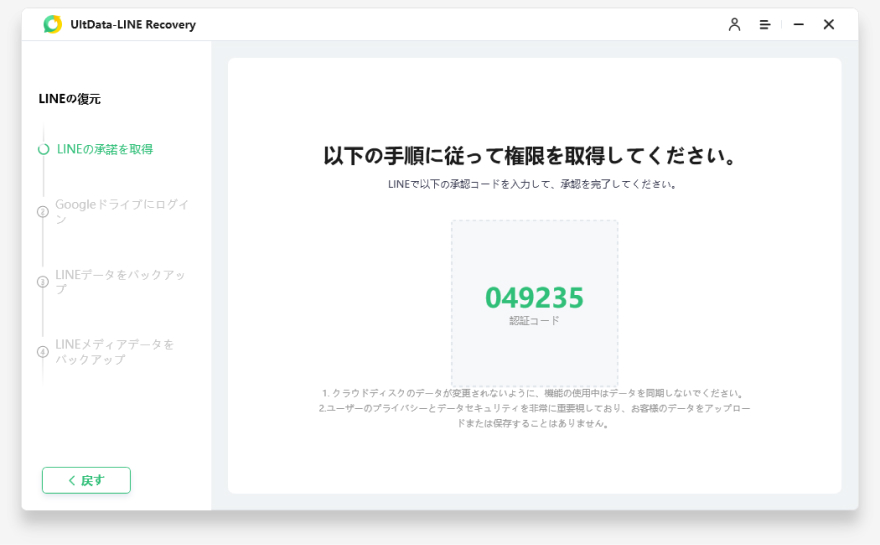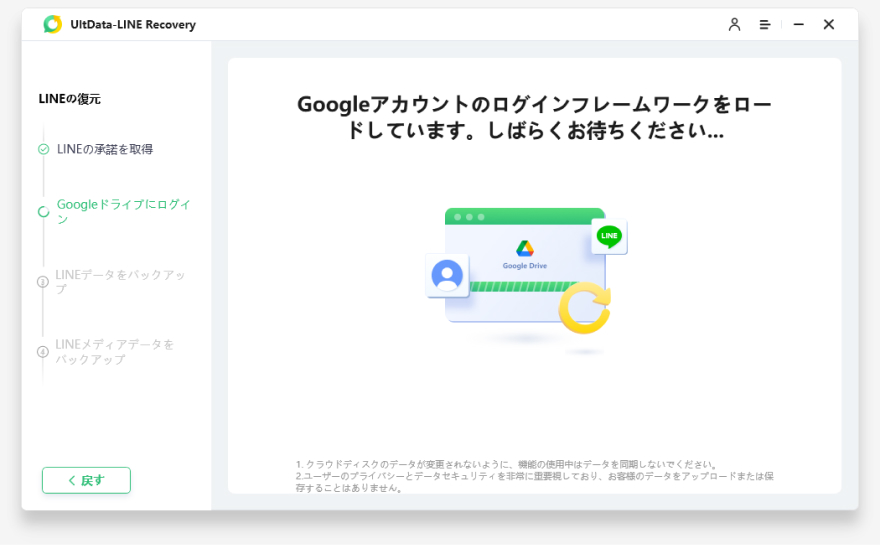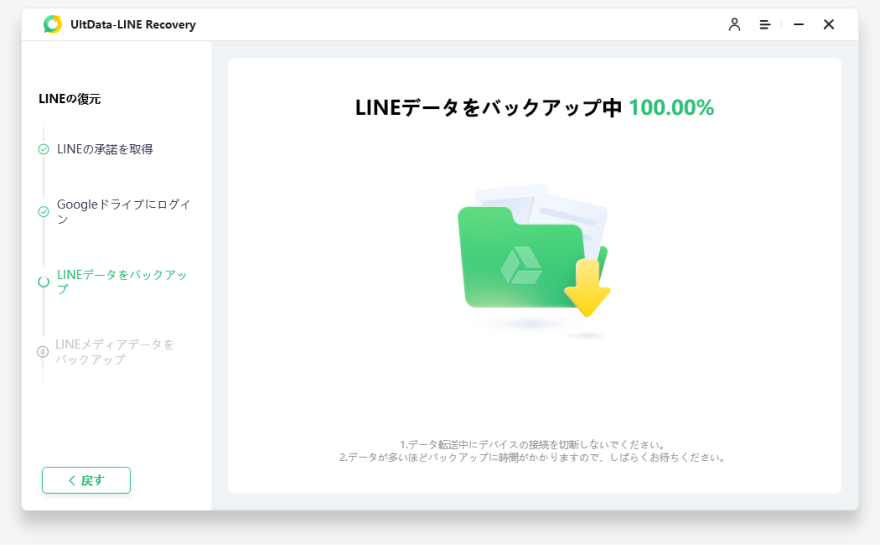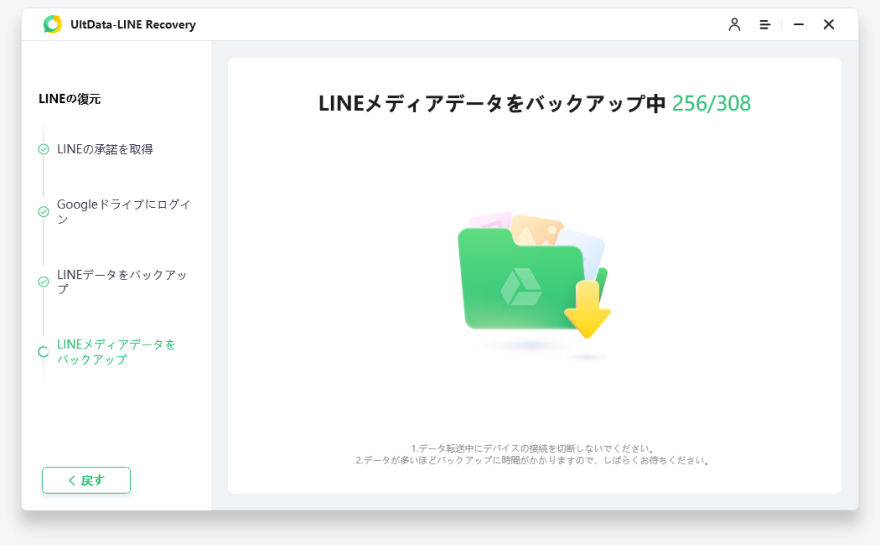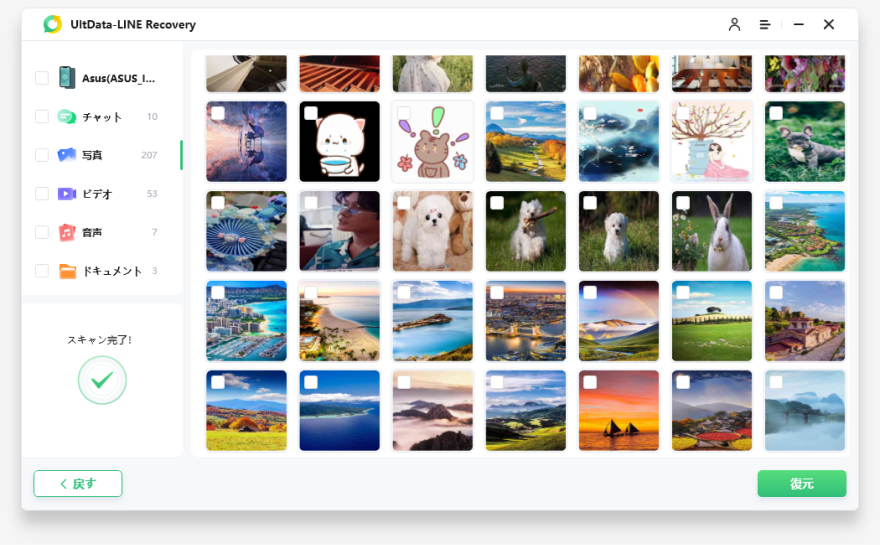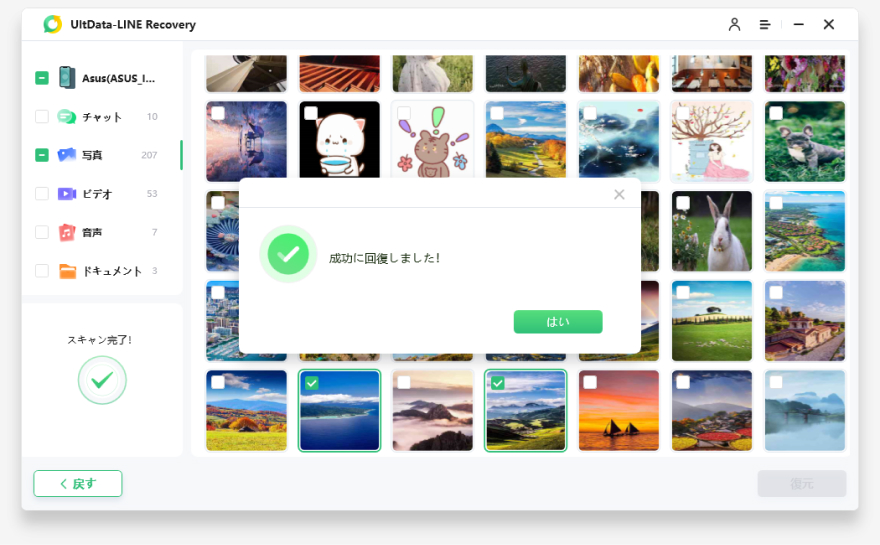GoogleドライブのバックアップからLINEトーク履歴を復元(Windowsのみ)
-
UltData LINE Recoveryを起動
まず、パソコン上でUltData LINE Recoveryを起動し、「デバイス」オプションを選択します。

次に、Androidの電源が入った状態でUSBケーブルを使ってPCまたはMacに接続します。デバイスが正しく接続され、信頼されている状態ならば、プログラムは自動的にAndroidデバイスを検出します。
-
LINEデータをスキャン
デバイスが検出されると、次の画面が表示されます。その画面で「スキャンする」ボタンをクリックします。

-
LINEの承諾を取得
次に、Androidデバイス上でLINEアプリを開き、中央に表示されているQRコードをスキャンします。これにより、認証コードが表示されますので、その認証コードを入力して承諾を取得します。


-
Googleのアカウントにログイン
表示された画面でGoogleアカウントを入力し、「ログイン」をクリックします。

Googleアカウントにログインすると、プログラムは自動的にLINEのバックアップを認識します。


-
LINEデータをプレビューと復元
スキャンが完了すると、LINEのトーク履歴、写真、ビデオ、音声、ドキュメントなどのデータがカテゴリー別に一覧表示されます。これらのデータは復元する前にプレビューが可能です。

プレビューを行った後、必要なファイルを選択し、「復元」をクリックします。これにより、失われたLINEのデータをパソコンに復元することができます。

以上の手順により、復元されたファイルをパソコンやデバイスで確認することができます。